"Hogyan lehet visszaállítani az iPhone jelszavát?"
Az iPhone jelszó megvédi készülékét másoktól, ha nem használja a telefont. Ha elfelejtette az iPhone jelszavát, ez nagyon zavaró lehet. Ebben az esetben vissza kell állítania az iPhone jelszavát. Ellenkező esetben nem érheti el kényelmesen az eszközön található iPhone fájlokat, üzeneteket, névjegyeket, fényképeket és videókat stb. Tartalmaz. Ez a cikk az Ön az iPhone jelszó visszaállítása hogy emlékszik-e vagy elfelejtette a jelszavát.
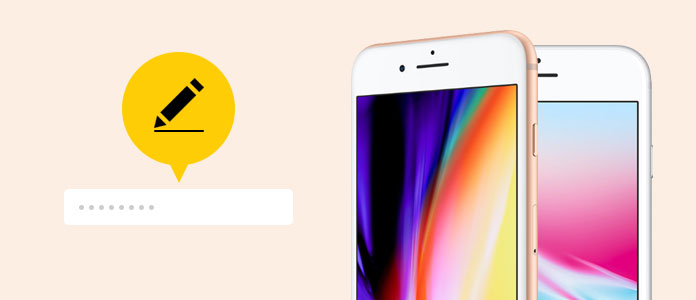
Az iPhone jelszó visszaállítása
Ha emlékszik a jelenlegi jelszóra, nagyon egyszerű visszaállítani a jelszót.
1 lépésA kezdőképernyőn lépjen a Beállítások elemre. Görgessen le a kereséshez, és érintse meg a elemet Érintse meg az ID és a Jelszó lehetőséget.
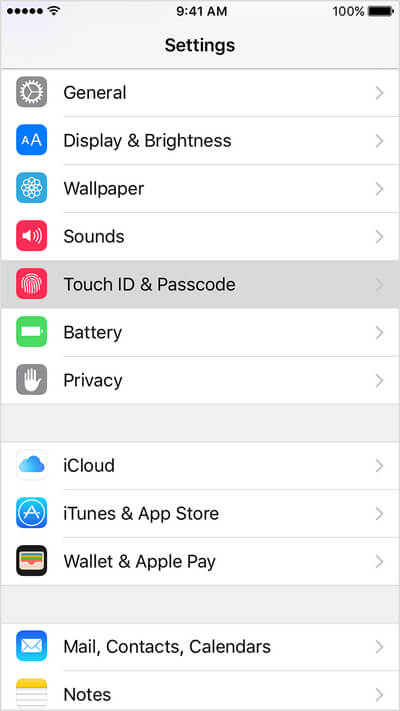
2 lépésÍrja be az iPhone jelszavát, és számos lehetőséget találhat.
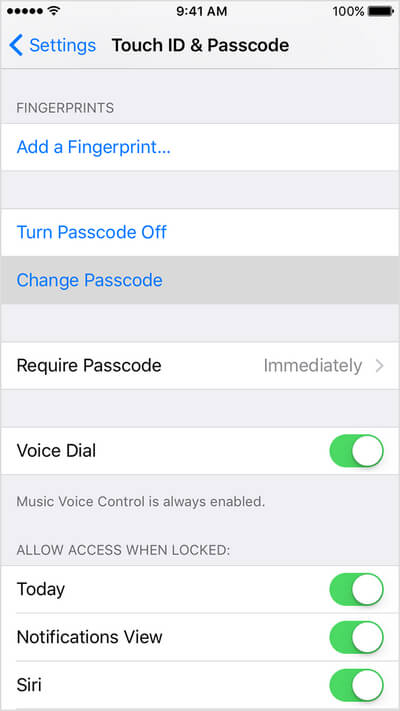
3 lépésKattintson a lehetőségre, Jelszó módosítása.
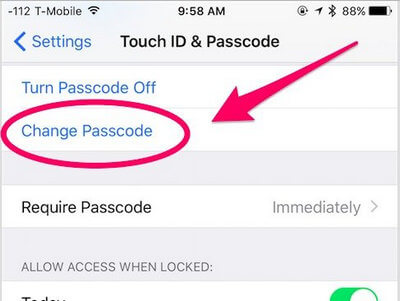
4 lépésÍrja be a régi jelszót, majd írjon be egy új jelszót.
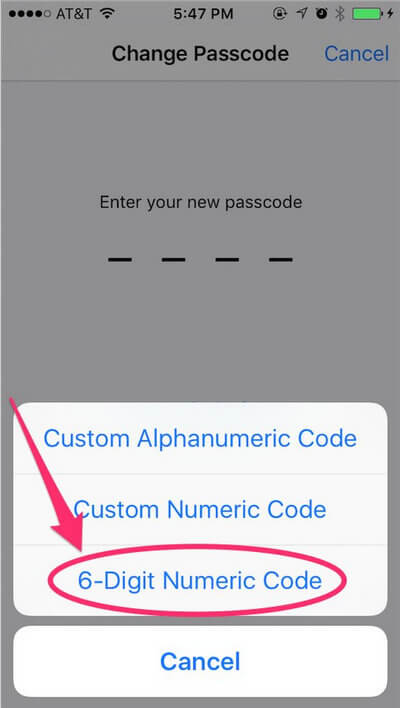
Rendben, miután elfelejtette iPhone jelszavát, továbbra is más megközelítésekkel állíthatja vissza az iPhone jelszavát. Az egyik általános módszer az iPhone visszaállítása. Ha visszaállítja az iPhone jelszavát anélkül, hogy visszaállítaná az információkat, akkor a telefon megtisztul a gyári beállításokhoz, és elveszíti az összes aktuális fájlt az iPhone készüléken. Jobb lenne, ha mentse az iPhone-ot.
Az iPhone visszaállításakor törli az iPhone tartalmát és beállításait, beleértve az elfelejtett jelszót. A siker aránya azonban függ. Íme 4 megoldás az iPhone jelszó visszaállítására az iPhone visszaállításán keresztül.
Ha nem emlékszik az iPhone jelszavára, továbbra is lehetséges az iPhone feloldása az iTunes segítségével. Íme 2 követelmény: Korábban már szinkronizálta telefonját egy számítógéppel, de a készüléken található "My My iPhone" funkciót egyszerre ki kell kapcsolni, különben nem tudja végrehajtani a lépéseket.

1 lépésCsatlakoztassa iPhone-ját a számítógéphez vagy a Mac-hez, amelyen szinkronizálta iPhone-ját. Indítsa el az iTunes alkalmazást. Előfordulhat, hogy az iTunes észlelheti iPhone-ját.
2 lépésMost már csak vissza kell állítania iPhone-ját a kiválasztásával visszaállítása iPhone.
3 lépésAz iOS telepítési asszisztens ezután megkérdezi, hogy állítsa be iPhone-ját, egyszerűen kattintson a gombra Visszaállítás az iTunes biztonsági mentéséről.

Ezen a ponton az összes jelenlegi iPhone-adat eltávolításra kerül a telefonjáról, és az iPhone jelszava eltűnik. Ez helyébe a kiválasztott iTunes biztonsági másolat fájl kerül. Most új iPhone jelszót állíthat be.
Ha aktiválta az iPhone keresése elemet, akkor ezzel a funkcióval törölheti a jelenlegi iPhone jelszavát, és újból visszaállíthat egy új jelszót. Ez a módszer mindaddig működik, amíg engedélyezte a 'Find My iPhone'-ot.

1 lépésNyissa meg az icloud.com/#find webhelyet, és jelentkezzen be Apple ID-jével. kettyenés Find My iPhone.
2 lépésKattints Minden eszköz a böngészőablak tetején.
3 lépésVálassza ki az iPhone készüléket az összes felsorolt eszköz közül. kettyenés Töröld az iPhone-t. Ez a lépés távolról törli az iPhone tartalmát és beállításait, beleértve az elfelejtett iPhone jelszót.
4 lépésAz iPhone készülékén a 'Setup Assistant' segítségével állítsa vissza az iPhone készüléket az iCloud biztonsági másolatból vagy iTunes biztonsági mentés az Ön igényei szerint.

A régi iPhone jelszó eltávolításra kerül. És hozzáférhet iPhonejához, és új iPhone jelszót állíthat be.
Ha még soha nem szinkronizálta iPhone-ját az iTunes-szal, vagy nem engedélyezte a 'Find My iPhone' funkciót az iPhone készüléken, akkor el kell fogadnia a hasznosítási mód a telefon feloldásához.
1 lépésKényszerítse le az iPhone készülékét.
2 lépésTartsa lenyomva a Kezdőlap gombot, és ezzel egyidejűleg csatlakoztassa iPhone-ját az iTunes-hoz. Ha az iPhone nem kapcsol be, kapcsolja be egyedül.
3 lépésAddig tartsa nyomva a Kezdőlap gombot, amíg meg nem jelenik a „Csatlakozás az iTuneshoz” képernyő.
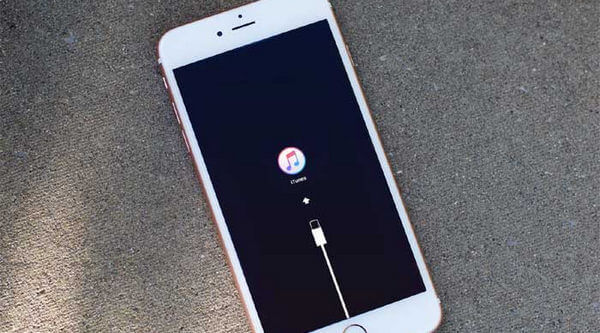
4 lépésMegjelenik egy üzenet, hogy az iTunes egy eszközt észlel visszaállítási módban.

5 lépésMost kattintson Visszaad. Megjelenik az iTunes Összegzés fül. Most rákattinthat visszaállítása iPhone és állítsa vissza iPhone-ját. Ne feledje, hogy a Helyreállítási mód törli az összes adatot (beleértve a jelszót is) az iPhone készülékről, visszaállítva a gyári alapértékekre. Vadonatúj iPhone-ja lesz, anélkül, hogy bármilyen személyes adatot tárolna.
Ez a Siri korábbi biztonsági hibája volt, és egyes felhasználók ezt a megoldást alkalmazhatják. Ezért általában nem fog működni - de érdemes megpróbálni! A legtöbb iPhone-ban van egy opció, melynek címe: "Hozzáférés engedélyezése a Siri-hez, ha jelszóval van lezárva".
Ha ez a szolgáltatás engedélyezve van, akkor ez lehetővé teszi a Siri számára, hogy az IP-jelszó nélkül sokféle funkcióhoz férjen hozzá. Láthatja, hogy ez a szolgáltatás komoly biztonsági fenyegetést jelenthet iPhone-jára.
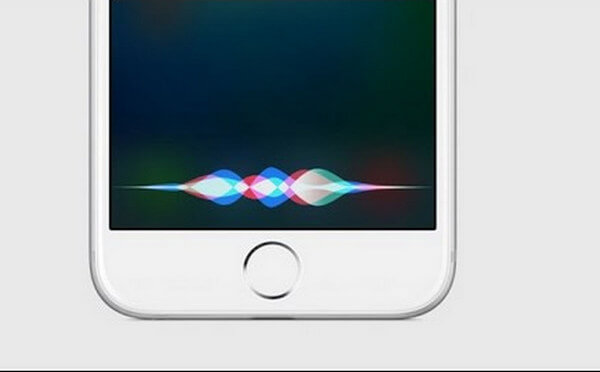
1 lépésLépjen a kezdőképernyőn a "Beállítások" ikonra.
2 lépésVálassza az "Általános" lehetőséget a "Beállítások" menüből.
3 lépésVálassza az "Általános" menü "Jelszó lezárása" lehetőséget.
4 lépésKapcsolja az "Hozzáférés engedélyezése a Siri-hez hozzáférési kóddal lezárva" opciót "KI" állásba.
Ha iPhone készüléke zárolva van, és nem emlékszik a jelszóra, akkor törölheti a képernyőzár jelszavát iPhone Unlocker.
1 lépés Indítsa el az iPhone Unlocker programot, és válassza a "Jelszó törlése" módot.
2 lépés Csatlakoztassa a lezárt iPhone-t a számítógéphez USB-kábellel. Kattintson a "Start" gombra a folytatáshoz.
3 lépés Erősítse meg az eszköz adatait, és kattintson a "Start" gombra.
4 lépés Ezután ez a szoftver elkezdi letölteni a firmware csomagot. Ha a letöltési folyamat befejeződött, kattintson a "Feloldás" gombra a képernyőn lezárt jelszó törléséhez.
Végül írja be a "0000" szót a feloldás megerősítéséhez.
Az iPhone újraindul, és a képernyőn lezárt jelszó eltávolításra került, és újat állíthat be.

Ebből a cikkből megtudhatja, hogyan állíthatja be az iPhone jelszavát, ha véletlenül lezárja a telefont az iPhone Unlocker és más programok segítségével.